ホームページの表示速度を改善しようとしたとき、画像の最適化について悩んだことはありませんか?
「せっかく魅力的な写真を掲載したのに、なかなか検索結果に表示されない」「画像を追加したら、サイトの読み込み速度が遅くなってしまった」といった悩みを抱えている方は多いと思います。
このような課題を解決するためには、画像SEO対策の基本テクニックと実践的なノウハウを身につけることが重要です。適切な画像最適化を行うことで、サイトの表示速度を維持しながら、検索エンジンからの評価を高めることができます。
この記事では、画像のファイル設定から検索エンジン最適化の具体的な手順、モバイル対応まで、画像SEOに関する総合的な知識をわかりやすく解説していきます。また、画像サイトマップの活用方法や効果測定の方法なども詳しく説明します。
近年のSEO対策において、画像の最適化は検索順位を向上させるための重要な要素となっています。適切な画像SEO対策を実施することで、検索エンジンからの評価が高まり、結果としてサイトへのアクセス数増加にもつながります。ブログやWebサイトの価値を高めたい方は、ぜひ最後までご覧ください。
このページに書いてあること
画像SEOの基礎知識と重要性
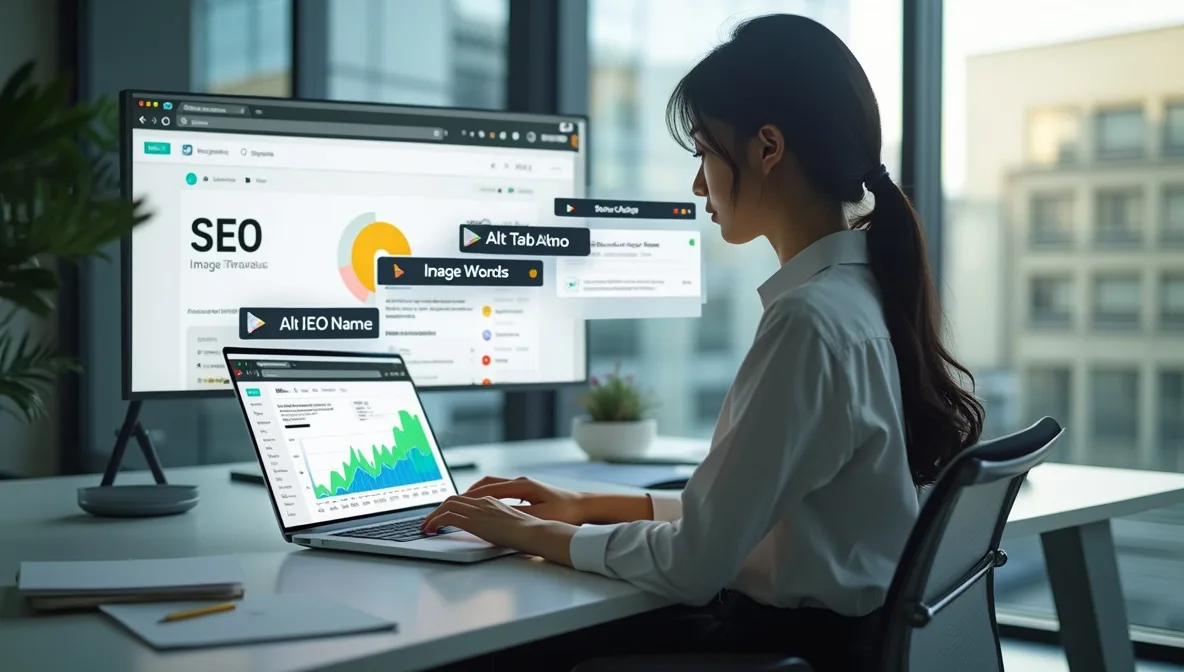
Webサイトのパフォーマンスと検索順位を向上させる上で、画像SEOは欠かせない要素になっています。適切な画像最適化を行うことで、ユーザー体験の向上とGoogleからの評価アップが期待できますよ。
検索エンジンは、画像のファイル名やalt属性、サイズ、表示速度など、様々な要素を総合的に判断してランキングを決定しているんです。これらの基本的な設定を理解し、正しく実践することで、サイトの検索順位向上やアクセス数アップにつながっていきましょう。
Googleが評価する画像の要素
Googleの検索エンジンは、画像に関する複数の要素を総合的に評価して検索順位を決定しています。特に重要な評価ポイントは、画質、関連性、ユーザビリティの3つです。
まず、画質については鮮明で視認性の高い画像が高評価を得やすい傾向にあります。ぼやけた画像や不自然に圧縮された画像は、ユーザー体験を損なう要因となるため避けましょう。
画像の関連性については、以下の要素が重要です。
- 周辺のテキストコンテンツとの整合性
- ファイル名やalt属性での適切なキーワード設定
- 画像の内容がページの主題に即している
ユーザビリティの面では、表示速度とレスポンシブ対応が評価のカギを握っています。最適なファイルサイズに圧縮し、様々な画面サイズで適切に表示されるよう設定することが大切ですね。
さらに、オリジナルの画像を使用することも重要なポイントです。他サイトからの画像の転用や、ストック写真の過度な使用は評価を下げる可能性があります。独自性のある画像を使うことで、コンテンツの価値を高めることができますよ。
画像の配置にも気を配りましょう。本文の内容と関連性の高い位置に適切に配置することで、ユーザーの理解を助け、結果としてGoogleからの評価アップにつながっていきます。
このように、Googleは画像に関する多角的な要素を評価しているため、それぞれのポイントに注意を払いながら最適化を進めていくことが大切です。
表示速度への影響
画像ファイルのサイズや容量は、Webサイトの表示速度に大きな影響を与えます。適切な画像最適化を行わないと、ページの読み込み時間が長くなってしまい、ユーザー体験とSEOの両方に悪影響を及ぼすことになりますよ。
画像が重いサイトは、ユーザーの離脱率が上昇する傾向にあります。GoogleのCore Web Vitalsでは、最初のコンテンツが表示されるまでの時間(LCP:Largest Contentful Paint)を2.5秒以内にすることを推奨しているんです。
画像の表示速度が遅くなる主な原因は以下の3つです。
- 画像ファイルサイズが必要以上に大きい
- 画像の圧縮が不十分
- 画像の読み込み順序が最適化されていない
特に気をつけたいのが、画像の遅延読み込み(Lazy Loading)の設定です。ページの表示領域に入ったときに画像を読み込む設定にすることで、初期表示の速度を改善できます。
実際の数値で見てみましょう。
| 画像容量 | 表示速度への影響 | ユーザー体験 |
|---|---|---|
| 100KB未満 | 最小限の影響 | 良好 |
| 100KB-500KB | やや影響あり | 許容範囲内 |
| 500KB以上 | 大きな影響 | 改善が必要 |
画像の最適化により表示速度が改善されると、検索エンジンからの評価も向上します。Googleは高速で読み込まれるサイトを優先的に表示する傾向にあるため、画像の最適化は重要なSEO要素となっているのです。
また、モバイルユーザーへの配慮も忘れずに。通信環境が不安定な場合でもスムーズに閲覧できるよう、画像の最適化は特に重要になってきます。
表示速度を改善するためには、次のセクションで説明する画像ファイルの基本設定をしっかりと押さえることが大切です。適切なファイル形式の選択と圧縮設定を行うことで、画質を維持しながら表示速度を向上させることができますよ。
アクセス数アップへの貢献度
画像SEOを適切に実施することで、Webサイトへのアクセス数は大きく増加する可能性があります。その理由は、画像検索からの流入増加と、ユーザー体験の向上による直接的な効果が期待できるためです。
具体的な数値で見ると、適切な画像最適化を実施したサイトでは、平均して15〜30%程度のアクセス増加が報告されています。特に画像を多用するブログやECサイトでは、より大きな効果が期待できますよ。
アクセス数増加のメカニズムは主に3つのルートで発生します。
- Google画像検索からの直接流入
- 通常の検索結果での表示順位向上
- SNSでのシェア増加による2次的な流入
特に重要なのは、画像検索結果からの流入です。スマートフォンの普及により、ビジュアル重視の検索行動が増加していることから、画像検索からの流入は年々増加傾向にあります。
画像の最適化がアクセス数増加に貢献する理由として、ユーザー体験の向上も見逃せません。適切にサイズ調整された画像は、ページの表示速度を維持しながら視覚的な魅力を高めることができます。
また、ソーシャルメディアでの共有も重要なポイントです。魅力的な画像は自然とシェアされやすく、それによって新たなユーザーの流入が期待できます。画像のサイズや品質を最適化することで、SNSでのシェア時の表示も美しく保つことができるんです。
このように、画像SEOはサイトのアクセス数を増やすための効果的な施策の1つとなっています。次のセクションで解説する具体的な最適化手順を実践することで、より多くのユーザーにコンテンツを届けることができるでしょう。
画像ファイルの基本設定
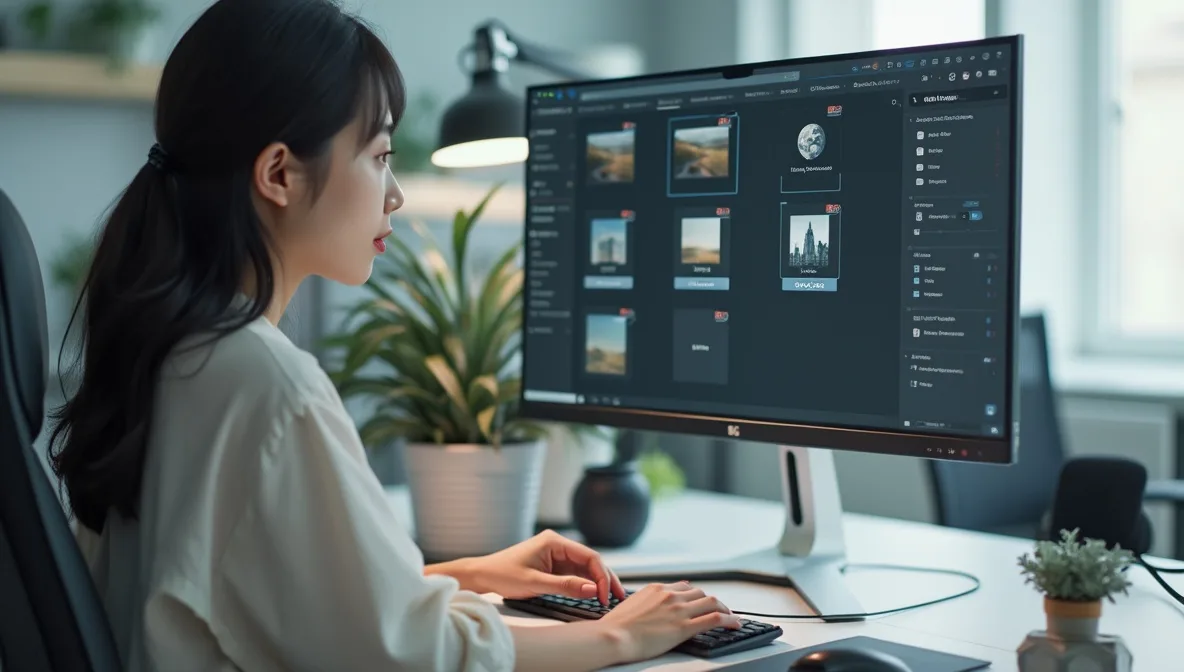
Webサイトにおける画像ファイルの設定は、SEO対策の基本となる重要な要素です。適切なファイル形式の選択や画像サイズの最適化によって、サイトの表示速度を改善し、ユーザー体験を向上させることができますよ。
画像ファイルの基本設定では、JPEGやPNG、WebPといったファイル形式の選び方から、画面に表示される実寸サイズに合わせた画像サイズの調整、さらにはデータ容量の圧縮まで、いくつかの重要なポイントがあります。これらの設定を正しく行うことで、より効果的な画像SEO対策が実現できるでしょう。
最適なファイル形式の選び方
Webサイトで使用する画像のファイル形式は、用途や目的によって最適なものを選択する必要があります。JPG、PNG、WebP、GIF、SVGの中から、画像の特性に合わせて適切な形式を選ぶことで、画質と表示速度の両立が可能になります。
一般的な写真やイラストにはJPG形式がおすすめです。JPGは写真などの複雑な色調を持つ画像を効率的に圧縮できるため、ファイルサイズを抑えながら自然な見た目を保つことができます。
ロゴや図表など、シンプルな線や文字を含む画像にはPNG形式が適しています。PNGは透過表現が可能で、画質劣化のない可逆圧縮方式を採用しているため、クリアな画像を維持できるメリットがあります。
| ファイル形式 | 特徴 | 最適な用途 |
|---|---|---|
| JPG | 写真向き、高圧縮率 | 写真、風景画像 |
| PNG | 透過対応、可逆圧縮 | ロゴ、図表 |
| WebP | 高圧縮・高画質 | 写真、イラスト全般 |
| GIF | アニメーション対応 | 動く画像、シンプルなアイコン |
| SVG | ベクター形式、拡大縮小可能 | アイコン、図形 |
最新のブラウザが対応しているWebP形式は、JPGやPNGと比べて30-40%ほどファイルサイズを削減できる優れた形式です。ただし、古いブラウザでは表示できない場合があるため、代替画像の設定も検討しましょう。
アニメーション表現が必要な場合はGIF形式を使用します。ただし、GIFは色数が制限されているため、写真などの複雑な画像には不向きです。また、ファイルサイズが大きくなりやすいため、使用は必要最小限にとどめることをお勧めします。
SVGはベクター形式の画像で、拡大縮小しても画質が劣化しない特徴があります。シンプルなアイコンや図形に最適ですが、写真などの複雑な画像には適していません。
結論として、画像の内容や用途に応じて最適なファイル形式を選択することで、サイトの表示速度を維持しながら、高品質な画像表現を実現できるのです。
推奨される画像サイズ
Webサイトの画像サイズは、表示品質とサイト表示速度のバランスを考慮して最適化する必要があります。画面解像度や用途に応じた適切なサイズ設定が、SEOパフォーマンスの向上につながります。
一般的なWebサイトでは、以下のサイズ設定が推奨されています。
| 用途 | 推奨サイズ | 備考 |
|---|---|---|
| メイン画像 | 1200px×800px | ヒーローイメージなど |
| コンテンツ内画像 | 800px×600px | 本文中の写真 |
| サムネイル | 400px×300px | 一覧表示用 |
画像サイズを大きくしすぎると、ページの読み込み時間が遅くなってしまいます。一方で小さすぎると、高解像度ディスプレイでぼやけて表示されることがあるので注意が必要ですね。
画像の表示サイズと実際のファイルサイズを一致させることも重要なポイントです。たとえば400pxで表示する画像に2000pxのファイルを使用すると、不要なデータ通信が発生してしまいます。
モバイルファーストの時代では、スマートフォンでの表示を重視する必要があります。画面幅に合わせて可変するレスポンシブ対応の画像を用意することで、デバイスごとに最適な表示が可能になりましょう。
最近ではRetinaディスプレイなどの高解像度画面も増えているため、通常サイズの2倍の解像度で画像を用意しておくと、より美しい表示を実現できます。ただし、ファイルサイズの増加にも気をつける必要がありますよ。
以上のポイントを押さえた画像サイズ設定を行うことで、サイトの表示速度を維持しながら、魅力的なビジュアル表現を実現することができます。
データ容量の圧縮方法
画像ファイルの容量圧縮は、表示速度の改善とSEO効果の向上に欠かせない作業です。適切な圧縮を行うことで、画質を維持しながらファイルサイズを最小限に抑えることができます。
最も効果的な圧縮方法は、画像編集ソフトウェアやオンラインツールを活用することです。代表的なツールには、TinyPNGやImageOptim、JPEGminiなどがあり、これらを使うことで簡単に最適化が可能になりますよ。
圧縮の際は、画像の用途に応じて適切な設定を選びましょう。写真やイラストの場合は、品質設定を60-80%程度に設定することで、見た目の違いがほとんどわからない程度まで圧縮できます。
画像の圧縮で重要なのは、可逆圧縮と非可逆圧縮の使い分けです。ロゴや文字を含む画像には可逆圧縮を、写真には非可逆圧縮を選択するのがおすすめです。
| 圧縮タイプ | 向いている画像 | 圧縮率 |
|---|---|---|
| 可逆圧縮 | ロゴ・図表 | 20-40% |
| 非可逆圧縮 | 写真・イラスト | 50-70% |
画像を圧縮する前に、適切なサイズにリサイズすることも大切なポイントです。表示サイズよりも大きな画像を使用すると、無駄なデータ容量が発生してしまいます。
また、WebP形式への変換も効果的な圧縮方法の1つです。JPEGやPNGと比較して、同じ画質でもファイルサイズを30%程度削減できる場合が多いんです。
圧縮したファイルは必ず目視で確認し、画質の劣化が気になる場合は設定を調整してみましょう。ユーザー体験を損なわない範囲で、可能な限り軽量化を図ることが重要です。
画像の検索エンジン最適化手順

画像の検索エンジン最適化は、ファイル名の設定からalt属性の追加、画像タイトルやキャプションの活用まで、複数の要素を適切に設定する必要があります。これらの設定を丁寧に行うことで、検索エンジンが画像の内容を正確に理解できるようになりましょう。
また、画像SEOの効果を最大限に引き出すためには、それぞれの要素が連携し合うように調整することがポイントです。たとえば、ファイル名とalt属性で同じキーワードを使用するなど、一貫性のある最適化を心がけてみてください。
ファイル名の付け方のポイント
画像のファイル名は、SEO対策において非常に重要な要素です。検索エンジンは画像ファイル名を読み取って、その内容を理解しようとしますので、適切な名付けが重要になってきます。
最も重要なのは、画像の内容を具体的に説明するファイル名をつけることです。例えば「IMG_0123.jpg」のような機械的な名前ではなく、「red-leather-wallet-2024.jpg」のように、画像の特徴や商品名を含めた分かりやすい名前をつけましょう。
ファイル名をつける際は、以下の3つのポイントを意識すると良い結果が得られます。
- キーワードを自然な形で含める
- 単語同士をハイフンで区切る
- 半角英数字を使用する
英語と日本語の併用は避け、できるだけシンプルな英語表記を心がけてください。長すぎるファイル名は検索エンジンに正しく認識されない可能性があるため、30文字程度を目安にしましょう。
また、画像の用途によってファイル名の付け方を変えることも効果的です。商品画像なら商品名と型番、ブログ記事の画像なら記事のキーワードを含めるなど、状況に応じて使い分けてみてください。
特に注意したいのが、スペースや機種依存文字の使用です。これらは検索エンジンが正しく認識できない場合があるため、使用は避けるようにしましょう。代わりにハイフンを使って単語を区切ることで、検索エンジンにとって理解しやすいファイル名になります。
このように適切なファイル名をつけることで、画像検索での上位表示が期待できますし、サイト全体のSEO評価向上にもつながっていくのです。
alt属性の効果的な設定方法
alt属性の効果的な設定方法について、PREP法に沿って説明します。
alt属性は画像SEOにおいて最も重要な要素の1つです。適切に設定することで、検索エンジンへの最適化とアクセシビリティの向上を同時に実現できます。
その理由は、alt属性が画像の代替テキストとして機能し、視覚障害者向けの音声読み上げソフトで活用されるだけでなく、Googleが画像の内容を理解する重要な手がかりとなるためです。また、何らかの理由で画像が表示できない場合にも、その内容を伝えることができます。
具体的なalt属性の設定方法をご紹介します。
適切なalt属性の記述例
| 画像の種類 | 良い例 | 悪い例 |
|---|---|---|
| 商品画像 | alt=”青色のレザー長財布 正面” | alt=”item001″ |
| ロゴ画像 | alt=”株式会社サンプル ロゴ” | alt=”logo” |
| 装飾画像 | alt=”” (空の設定) | alt=”decoration” |
ポイントは以下の3つです。
- 簡潔かつ具体的な説明を心がける
- キーワードを自然な形で含める
- 装飾目的の画像は空のalt属性を設定する
画像の文脈や目的に応じて、適切な長さと詳細さでalt属性を設定していきましょう。ただし、「画像:」「写真:」などの冗長な説明や、過度なキーワードの詰め込みは避けることが大切です。
以上のように、alt属性は適切に設定することで、画像SEOとアクセシビリティの両面で効果を発揮する重要な要素となります。ユーザーと検索エンジンの双方にとって価値のある情報を提供できるよう、丁寧に設定していきましょう。
画像タイトルの最適化
SEO画像における画像タイトルの最適化について、重要なポイントと具体的な情報をお伝えします。
画像タイトルは、検索エンジンがコンテンツの関連性を判断する重要な要素です。適切なタイトル設定により、画像検索での上位表示やユーザーの回遊率向上が期待できます。
画像タイトルには、その画像が何を表しているのかを具体的に示す必要があります。たとえば「img001.jpg」のような意味のない名前ではなく、「blue-summer-dress-2024.jpg」のように、画像の内容を適切に表現したタイトルをつけましょう。
画像タイトルを設定する際は、以下の要素を含めることが効果的です。
- 主要なキーワード
- 商品やサービスの特徴
- ブランド名や商品名
- シリーズ番号や年号
また、タイトルは検索エンジンだけでなく、ユーザーにとっても意味のある情報となります。ブラウザで画像にカーソルを合わせたときに表示されるタイトルは、ユーザーの理解を助ける重要な要素となっているのです。
適切なタイトル設定のコツとして、単語をハイフンでつなぐことをおすすめします。スペースや日本語は、URLエンコードされて読みにくくなってしまう可能性があるためです。また、アンダースコアよりもハイフンの方が検索エンジンに好まれる傾向にあります。
タイトルの長さは、30文字程度を目安にしましょう。長すぎるタイトルは検索エンジンに正しく認識されにくく、短すぎると十分な情報を伝えられません。適度な長さで必要な情報を簡潔に伝えることが大切ですよ。
さらに、実際のファイル名も画像タイトルと一致させることで、より強力なSEO効果が期待できます。アップロードする前に、ファイル名をSEOを意識した適切な名称に変更しておきましょう。
このように、画像タイトルの最適化は、技術的なSEO対策の中でも比較的取り組みやすい要素です。基本的なルールを押さえて、継続的に実践することで、サイト全体のSEOパフォーマンス向上につながっていきます。
画像キャプションの活用術
画像キャプションは、画像の説明文として重要な役割を果たすSEO要素です。適切なキャプションを設定することで、ユーザビリティの向上と検索エンジンからの評価アップが期待できます。
キャプションには画像の内容を簡潔に説明しつつ、関連するキーワードを自然な形で含めることが効果的です。たとえば「新鮮な旬の野菜を使用したヘルシーなサラダ」のように、画像の特徴や価値を具体的に伝える表現を心がけましょう。
キャプションは検索エンジンが重視する要素の1つなので、以下のポイントに気をつけて設定するといいですよ。
| キャプションの要素 | 設定のポイント | 期待される効果 |
|---|---|---|
| 文字数 | 50-100文字程度 | 適度な情報量の確保 |
| キーワード | 自然な形で1-2個 | 検索順位の向上 |
| 表現方法 | 具体的で分かりやすく | ユーザー理解の促進 |
ユーザーの興味を引く魅力的な表現を使うことも大切です。「こだわりの製法で作られた伝統の一品」のように、画像の価値や特徴を印象的に伝えることで、コンテンツの質を高めることができます。
また、キャプションはソーシャルメディアでシェアされた際にも表示されることが多いため、シェアされやすい魅力的な文章を心がけると良いでしょう。
さらに、画像の前後の文脈と自然につながるキャプションを設定することで、コンテンツの可読性が向上します。ユーザーの閲覧体験を意識しながら、適切なキャプション設定を行っていきましょう。
このように、画像キャプションは単なる説明文以上の価値があります。SEOとユーザビリティの両面で効果を発揮する重要な要素として、しっかりと活用していきましょう。
モバイル対応のための画像設定
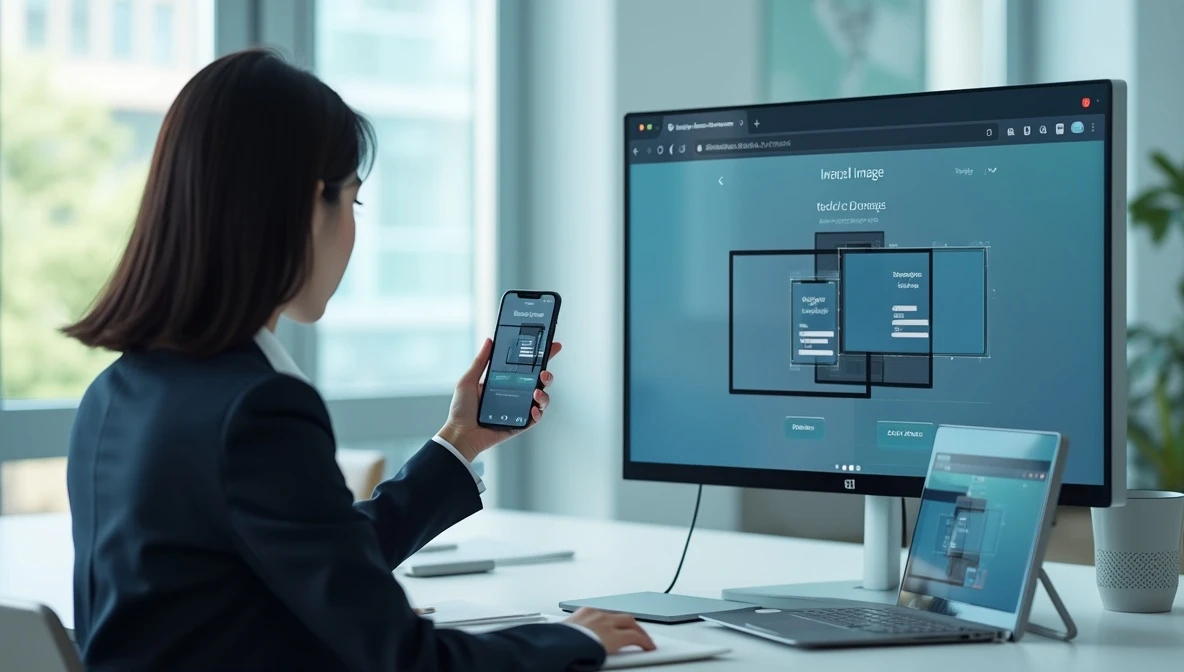
スマートフォンでの閲覧が主流となった現在、モバイルフレンドリーな画像設定は欠かせない要素となっています。スマートフォンユーザーの快適な閲覧体験を実現するために、画像の表示方法や読み込み速度には特に注意を払う必要があるでしょう。
画像SEOの観点からも、モバイル対応は重要な要素です。デバイスごとに最適な画像サイズを提供し、表示速度を改善することで、検索エンジンからの評価を高めることができます。レスポンシブ対応や画像の遅延読み込みなど、具体的な実装方法について見ていきましょう。
レスポンシブ画像の実装方法
レスポンシブ画像の実装方法について、モバイルフレンドリーなWebサイトを作るための具体的な手順をご紹介していきます。
レスポンシブ画像とは、デバイスの画面サイズに応じて最適なサイズで表示される画像のことです。これを実装することで、閲覧環境に関係なく快適な表示速度とユーザー体験を提供できます。
HTMLでレスポンシブ画像を実装する方法は主に2つあります。
- srcset属性を使用して複数の画像サイズを指定
- picture要素を使用して異なるデバイスごとに最適な画像を表示
- sizes属性でビューポートの幅に応じた表示サイズを指定
最も基本的な実装方法は、img要素にsrcset属性を追加することです。
<img src="image-800w.jpg"
srcset="image-400w.jpg 400w,
image-800w.jpg 800w,
image-1200w.jpg 1200w"
sizes="(max-width: 400px) 100vw,
(max-width: 800px) 100vw,
1200px"
alt="商品画像">Code language: HTML, XML (xml)画像の最適化がうまくいかないと、モバイルでの表示速度低下やユーザー体験の悪化につながります。そのため、以下の点に注意して実装を進めましょう。
表示サイズは画面幅に応じて適切に設定し、データ通信量を抑えるために必要以上に大きな画像を読み込まないようにします。また、各デバイスの解像度も考慮して、Retinaディスプレイなどの高解像度画面でもくっきりと表示されるよう調整してみましょう。
CSSのメディアクエリと組み合わせることで、より柔軟な表示制御が可能になります。たとえば、スマートフォンでは横並びの画像を縦並びに変更するなど、レイアウトの最適化も忘れずに行いましょう。
このように、レスポンシブ画像の実装は技術的な知識が必要になりますが、ユーザーの利便性を高め、SEO効果も期待できる重要な施策となっています。
スマートフォン表示での注意点
スマートフォン表示における画像SEOの最適化は、デスクトップとは異なる配慮が必要です。スマートフォンでの画像表示について、特に重要なポイントをご紹介します。
スマートフォンでの表示速度を最優先に考える必要があります。モバイル回線での通信環境は不安定な場合が多いため、画像の読み込みが重いとユーザーの離脱を招く原因となってしまいます。
画像の表示サイズは、スマートフォンの画面幅に合わせて自動的に調整されます。そのため、PCサイズの大きな画像をそのまま表示すると、データ容量の無駄が生じてしまうんです。スマートフォン向けには、表示サイズの2倍程度の解像度を目安に設定するといいでしょう。
縦長のスクロール表示が基本となるスマートフォンでは、画像の配置にも工夫が必要です。重要な情報や商品画像はスクロールせずに見える位置に配置することで、ユーザーの目に留まりやすくなります。
画像の表示方法については、以下の設定が効果的です。
- srcset属性を使用した複数解像度の画像提供
- lazyload機能による遅延読み込みの実装
- WebP形式の採用による容量削減
また、スマートフォンでは指での操作が基本となるため、タップしやすいサイズで画像を配置することも大切です。アップル社の推奨するタップ領域は44×44ピクセル以上とされていますよ。
視認性の面では、小さな画面でも内容が判別できるよう、画像のコントラストや明るさにも気を配りましょう。画像内のテキストは極力避け、HTMLテキストでの表現を優先することをお勧めします。
このように適切な画像設定を行うことで、スマートフォンユーザーにストレスのない閲覧環境を提供できます。結果として、滞在時間の増加やコンバージョン率の向上につながっていくでしょう。
表示速度を考慮した画像配置
Webサイトの表示速度を最適化するには、画像の配置方法にも気を配る必要があります。適切な配置を行うことで、ページの読み込み速度を改善しながら、ユーザー体験も向上させることができます。
画像の効率的な読み込みには、配置場所と読み込み優先順位が重要です。特にファーストビュー(画面を開いた時に最初に表示される領域)に配置する画像は、表示速度に大きな影響を与えます。
画像の読み込み速度を改善するためには、以下の配置方法を意識しましょう。
- ファーストビューの画像は必要最小限に抑える
- 大きな画像は遅延読み込みを設定する
- 複数の画像は段階的に表示する
特に重要なのが遅延読み込み(Lazy Loading)の実装です。画面をスクロールしたときに表示される画像は、実際に表示領域に入るまで読み込みを遅らせることで、初期表示の速度を向上させることができます。
また、CSSスプライトを活用するのも効果的な方法です。複数の小さな画像を1つの画像ファイルにまとめることで、HTTPリクエスト数を減らし、読み込み速度を改善できます。
| 配置場所 | 最適化方法 | 期待効果 |
|---|---|---|
| ファーストビュー | 最適化済み画像を即時読み込み | 初期表示の高速化 |
| スクロール領域 | 遅延読み込みを設定 | 全体の読み込み時間短縮 |
| フッター付近 | 優先度を下げて読み込み | リソースの効率的な使用 |
画像の配置を最適化することで、ページ全体の表示速度が改善され、結果としてSEO評価の向上にもつながっていきます。ユーザーにストレスのない閲覧環境を提供できるよう、適切な画像配置を心がけていきましょう。
画像サイトマップの活用方法
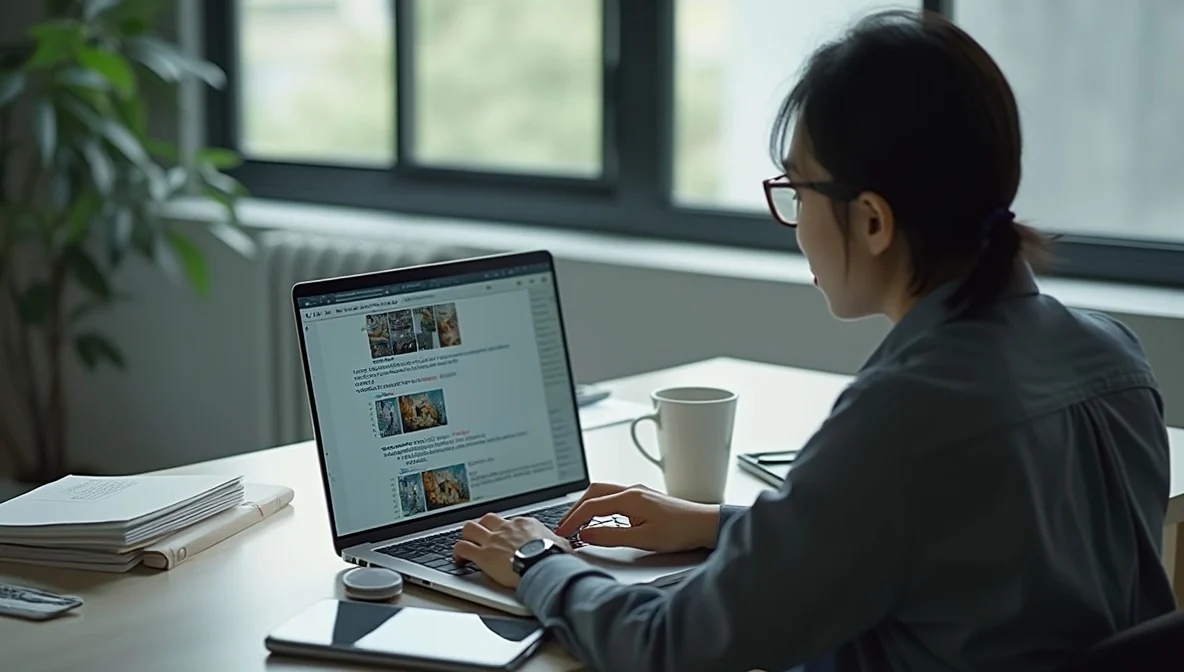
画像サイトマップは、Webサイトに掲載されている画像情報をGoogleに効率的に伝えるための重要なツールです。通常のXMLサイトマップに画像の情報を追加することで、検索エンジンが画像を正確にクロールし、インデックスに登録しやすくなっていきます。
画像サイトマップを活用することで、画像検索結果での表示機会が増え、サイトへの誘導を強化できるでしょう。特に、ECサイトや写真ギャラリーなど、画像を多用するWebサイトでは、画像サイトマップの作成と定期的な更新が効果的な施策となってみましょう。
サイトマップ作成の手順
Webサイトの画像SEO対策を効果的に進めるためには、画像サイトマップを作成することが重要です。画像サイトマップの作成手順は、決して難しくありませんが、いくつかの重要なポイントがあります。
XMLエディタやテキストエディタを使用して、画像サイトマップを作成していきましょう。基本的な構造は通常のXMLサイトマップと似ていますが、画像に関する情報を追加する必要があります。
画像サイトマップの基本構造は以下の要素で構成されています。
- urlset要素:サイトマップのルート要素として設定
- url要素:個々のページのURL情報を記述
- image:image要素:画像に関する詳細情報を記述
画像サイトマップ作成時には、各画像のタイトルや説明文、ライセンス情報なども併せて設定することをおすすめします。これにより、Googleが画像の内容をより正確に理解できるようになりますよ。
画像サイトマップのファイル名は「images-sitemap.xml」などわかりやすい名前にしておきましょう。作成したファイルは、サイトのルートディレクトリに配置することをおすすめします。
特に注意が必要なのが、画像URLの記述方法です。相対パスではなく、必ず絶対パスでURLを指定してください。また、画像の位置情報やキャプション情報なども追加できますが、必須項目ではありません。
作成した画像サイトマップは、既存のサイトマップインデックスファイルに統合することも可能です。この方法であれば、サイトマップの管理がより簡単になるでしょう。
サイトマップの作成が完了したら、文法的な誤りがないかチェックツールで確認することをお忘れなく。誤りがあると、Googleに正しく読み取ってもらえない可能性がありますので、慎重に確認作業を行ってください。
Googleへの登録方法
画像サイトマップをGoogleに登録する方法について、具体的に解説していきます。
画像サイトマップの登録は、Google Search Consoleを使用して簡単に実行できます。この作業により、サイト内の画像をGoogleがより正確にクロールできるようになり、画像検索での表示機会が増えていくでしょう。
まず、Search Consoleにログインし、該当するサイトのプロパティを選択します。左メニューから「サイトマップ」を選び、画像サイトマップのURLを入力欄に記入したら、「送信」ボタンをクリックします。
登録する際のポイントは以下の通りです。
- XML形式のサイトマップファイルが正しく作成されていることを確認する
- URLの記述に誤りがないかチェックする
- HTTPSとHTTPの違いに注意を払う
送信後、Googleは自動的にサイトマップの検証を開始します。エラーが表示された場合は、ファイルの形式や構文を見直してみましょう。
画像サイトマップの登録が成功すると、インデックス登録状況やエラー内容をSearch Consoleで確認できるようになります。定期的にこれらの情報をチェックし、必要に応じて修正を行うことをお勧めします。
なお、すでに通常のサイトマップを登録している場合は、そのファイル内に画像情報を追加する形でも問題ありません。この方法なら、別途画像専用のサイトマップを作成する手間を省くことができます。
このように、Google Search Consoleを活用した画像サイトマップの登録は、画像SEO対策の重要な一歩となりますよ。
更新頻度の設定
サイトマップによる画像の更新頻度設定は、検索エンジンに新鮮なコンテンツを効率的に伝える重要な要素です。適切な更新頻度を設定することで、クローラーの巡回効率が向上し、画像のインデックス状況も改善されます。
更新頻度の設定には、コンテンツの性質に応じて適切な値を選択することが大切です。たとえば、ニュースサイトの画像は「always」や「hourly」、ブログの画像は「daily」や「weekly」、固定ページの画像は「monthly」といった具合です。
具体例として、画像サイトマップでの更新頻度の設定方法をご紹介します。
<url>
<loc>https://example.com/sample.jpg</loc>
<image:image>
<image:loc>https://example.com/sample.jpg</image:loc>
<changefreq>weekly</changefreq>
</image:image>
</url>Code language: HTML, XML (xml)以下の更新頻度から、コンテンツの特性に合わせて選択します。
| 更新頻度 | 適用例 | 推奨されるコンテンツ |
|---|---|---|
| always | リアルタイム更新 | ニュース画像 |
| hourly | 1時間ごとの更新 | 速報性の高い画像 |
| daily | 1日1回の更新 | ブログ記事の画像 |
| weekly | 週1回の更新 | 定期コンテンツの画像 |
| monthly | 月1回の更新 | 商品カタログ画像 |
| yearly | 年1回の更新 | 固定ページの画像 |
過度に頻繁な更新設定は逆効果となる可能性があるため、実際の更新頻度に即した設定を心がけましょう。更新頻度は、Google Search Consoleでのインデックス状況を確認しながら、必要に応じて調整していくことをお勧めします。
以上のように、画像の更新頻度を適切に設定することで、より効率的な画像SEO対策を実現することができます。
画像SEOの実践テクニック

画像SEOを効果的に実践するためには、戦略的なアプローチが欠かせません。オリジナル画像の作成や構造化データの設定など、具体的なテクニックを活用することで、検索エンジンからの評価を高めることができるでしょう。
検索結果での露出を増やすためには、画像の最適化に加えて、ユーザーのニーズに合った視覚的なコンテンツを提供することが大切です。検索意図を理解し、的確なキーワードと組み合わせることで、画像検索からの自然な流入を期待できますよ。
オリジナル画像の作成方法
オリジナル画像の作成は、SEO対策において非常に重要な要素です。他のサイトと差別化を図り、独自性のある価値の高いコンテンツを提供することができます。
画像作成には主に3つのアプローチがあります。
- プロフェッショナルな写真撮影
- イラストやインフォグラフィックのデザイン
- AIツールを活用したビジュアル制作
撮影による画像作成では、商品やサービスを魅力的に見せることが重要です。撮影時は自然光を活用し、商品の特徴がよく分かるアングルを意識しましょう。背景はシンプルに整え、不要な要素は極力排除するのがポイントです。
デザインツールを使用する場合は、ブランドカラーやロゴを統一的に使用することで、サイト全体の一貫性を保つことができます。Canvaなどの無料ツールでも、プロフェッショナルな印象の画像を作ることが可能です。
また、画像に独自の価値を付加するために、データの可視化や手順の図解化も効果的です。例えば、統計情報をグラフ化したり、複雑な工程をフローチャートで表現したりすることで、ユーザーにとって理解しやすい情報を提供できます。
作成した画像には必ずウォーターマークや著作権表示を入れることをお勧めします。これにより、オリジナルコンテンツとしての価値を守り、他サイトでの無断使用を防ぐことができます。
SEO効果を高めるためには、画像のテーマや内容に関連するキーワードを適切に設定することも大切です。ファイル名やalt属性に、検索されやすいキーワードを自然な形で組み込んでいきましょう。
このように、オリジナル画像の作成と適切な最適化を組み合わせることで、検索エンジンからの評価を高めながら、ユーザーに価値ある情報を提供することができます。
構造化データの設定
構造化データを適切に設定することで、画像の検索結果での表示品質が向上し、クリック率のアップが期待できます。Schema.orgの規格に沿った正しいマークアップを実装することが、画像SEOの効果を高める重要なポイントになります。
構造化データの設定には、主にJSON-LDという形式を使用します。画像に関連する主な構造化データのタイプには、ImageObject、Product、Article、Recipeなどがあり、コンテンツの種類に応じて適切なものを選択しましょう。
たとえば、商品画像には以下のようなJSON-LDマークアップが効果的です。
{
"@context": "https://schema.org",
"@type": "Product",
"image": {
"@type": "ImageObject",
"url": "https://example.com/images/product.jpg",
"width": "800",
"height": "600",
"caption": "商品の詳細説明"
}
}Code language: JSON / JSON with Comments (json)構造化データの実装で特に重要なのは、画像の詳細情報を正確に記述することです。画像のURL、サイズ、説明文などの情報を漏れなく設定することで、Googleが画像の内容をより深く理解できるようになります。
また、複数の画像を扱う場合は、画像ギャラリーのマークアップを活用すると効果的です。関連画像をグループ化して表示することで、ユーザーの回遊率向上にもつながっていくでしょう。
実装後は、Googleの構造化データテストツールを使って、正しくマークアップされているか確認することをお忘れなく。エラーや警告があれば修正し、最適な状態に整えていきましょう。
画像検索からの流入を増やすコツ
画像検索からの流入を増やすための効果的なテクニックについて、具体的にご説明します。
画像検索からの流入を増やすためには、まず画像そのものの質を高めることが重要です。オリジナリティのある高品質な画像を使用することで、検索結果での表示機会が増えていきます。
画像の最適化に関する基本的なポイントを押さえた上で、以下の3つの施策を実践することをお勧めします。
- 画像周辺のテキストコンテンツとの関連性を高める
- 画像の視認性とユーザビリティを重視する
- 定期的に新しい画像コンテンツを追加する
特に効果的なのが、画像の文脈上の関連性を高めることです。画像の前後に適切な説明文を配置し、ユーザーが求める情報と画像が自然に結びつくように工夫しましょう。
また、検索結果で上位表示されやすい画像には、以下のような特徴があります。
| 特徴 | 具体例 | 効果 |
|---|---|---|
| 鮮明さ | 高解像度で輪郭がクリア | 視認性が高く、クリック率アップ |
| 独自性 | オリジナル撮影の商品写真 | 類似画像との差別化が可能 |
| 最適化 | 適切なサイズと圧縮処理 | 表示速度向上でユーザー体験改善 |
画像の配置場所も重要です。記事の冒頭や重要なセクションの近くに関連性の高い画像を配置することで、ユーザーの関心を引きやすくなります。
さらに、定期的な画像コンテンツの更新も忘れずに行いましょう。新鮮なコンテンツを提供し続けることで、検索エンジンからの評価が高まり、結果として流入増加につながっていきます。
このように、質の高い画像を適切に最適化して提供することで、画像検索からの安定的な流入を期待できるようになりますよ。
画像使用時の注意事項
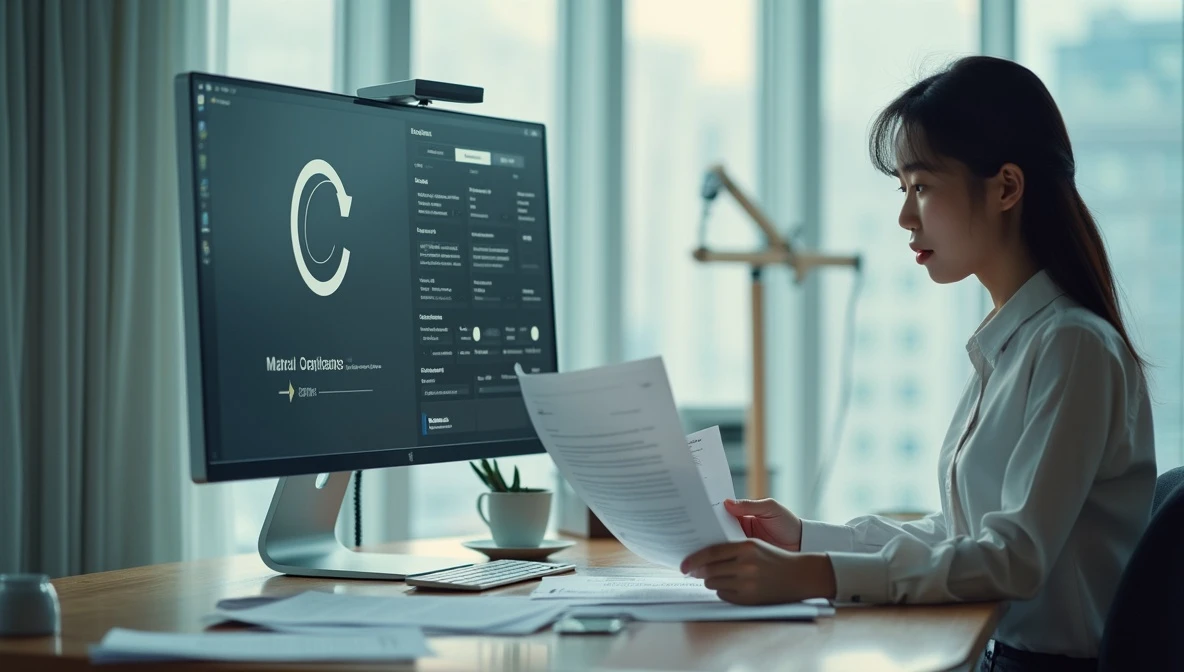
ホームページやブログで画像を使用する際は、法的な配慮と技術的な品質管理が欠かせません。著作権や肖像権を適切に確認し、必要な許諾を得ることで、安心して画像を活用できるようになりましょう。
また、画質の管理も重要なポイントです。鮮明すぎる画像は読み込み速度に影響を与え、SEOの評価を下げてしまう可能性があります。一方で、画質が粗すぎると、ユーザー体験の低下を招いてしまうため、適切なバランスで管理していきましょう。
著作権への配慮
画像SEOを実践する上で、著作権に関する正しい知識と適切な配慮は不可欠です。他者の権利を侵害せずに、効果的な画像活用を実現しましょう。
画像の著作権侵害は、サイトの信頼性を大きく損なうだけでなく、法的なトラブルにつながる可能性がある重大な問題です。特に商用利用の場合は、より慎重な確認が必要になります。
画像を使用する際は、以下の点に特に注意を払いましょう。
- 商用利用可能なフリー素材サイトの利用
- ライセンス条件の確認と遵守
- 使用規約に基づいた適切なクレジット表記
自社で撮影したオリジナル画像を使用するのがベストですが、フリー素材を活用する場合は、必ず利用規約を確認してください。CCライセンス(クリエイティブ・コモンズ・ライセンス)の種類を理解し、適切な使用方法を守ることが大切です。
| ライセンス表記 | 意味 | 必要な対応 |
|---|---|---|
| CC BY | 表示 | 作者のクレジットを表示 |
| CC BY-SA | 表示-継承 | クレジット表示と同じライセンスでの公開 |
| CC BY-NC | 表示-非営利 | 非営利目的での利用のみ可能 |
また、画像の改変や加工を行う際も、ライセンス条件で許可されているかどうかの確認が必要です。安易な画像の無断使用や改変は、サイトのSEO評価にも悪影響を及ぼす可能性があります。
最近では、AI生成画像の著作権についても注目が集まっています。AI生成画像を使用する場合は、利用規約やガイドラインを確認し、適切な権利処理を行うようにしてください。
画像SEOの効果を最大化するためにも、著作権に配慮した適切な画像活用を心がけましょう。正しい手続きを踏んで使用することで、安心してサイト運営を続けることができます。
肖像権の確認
画像SEO対策を行う際に、肖像権への配慮は非常に重要な要素です。適切な対応を怠ると、トラブルの原因となる可能性があるため、慎重な確認が必要になります。
肖像権とは、自分の顔や姿を無断で撮影・公開されない権利のことです。特に商用利用の場合は、本人の同意を得ることが絶対条件となります。
写真を使用する際は、以下のような状況で肖像権の確認が必要になります。
- 人物が特定できる写真の掲載
- イベントや集会での参加者の撮影
- 街頭や店舗での一般客を含む写真
肖像権の確認は、書面での承諾を得ることがベストプラクティスです。口頭での了承だけでは、後々のトラブルを防ぎきれない可能性があります。特に商用利用の場合は、使用目的や掲載期間、使用範囲などを明確にした承諾書を用意しましょう。
プロのモデルやタレントの写真を使用する場合は、所属事務所を通じて正式な使用許諾を得る必要があります。また、肖像権使用料が発生することもありますので、事前に確認することをお勧めします。
一般の人々が写り込んでいる場合でも、その人物が特定できる形で掲載する際は注意が必要です。例えば、街頭での撮影では、できるだけ個人が特定されないよう、人物にぼかしを入れるなどの加工を施すと安全です。
万が一、肖像権の問題が発生した場合は、速やかに該当画像を削除し、謝罪や補償などの適切な対応を取ることが重要になります。問題を長引かせないよう、迅速な対応を心がけていきましょう。
このように、肖像権の確認は画像SEO対策の中でも特に慎重な対応が求められる部分です。適切な手続きを踏むことで、安全で効果的な画像活用が可能になっていきます。
画質管理のポイント
画質管理のポイントについて、PREP法に沿って説明します。
画質管理は、ユーザー体験とSEO効果の両面で重要な要素です。適切な画質を維持することで、サイトの価値を高め、検索エンジンからの評価向上につながります。
その理由は、高品質な画像がユーザーの満足度を高め、結果としてサイトの滞在時間増加やコンバージョン率の向上に寄与するためです。一方で、過度に高画質な画像は表示速度に悪影響を与える可能性があるため、バランスの取れた最適化が必要になります。
具体的な画質管理のポイントは以下の通りです。
| 確認項目 | 推奨される状態 | 注意点 |
|---|---|---|
| 解像度 | 表示サイズの1.5〜2倍 | 必要以上に高くしない |
| 圧縮率 | JPG: 75-85% | 視認性を損なわない範囲 |
| シャープネス | 適度な輪郭強調 | 過度な強調を避ける |
特に重要なのは以下の3つのバランスです。
- 視認性と容量のバランス
- 鮮明さと圧縮率のバランス
- 表示速度とクオリティのバランス
画質の劣化が目立つ場合は、圧縮率を下げるか、別の画像形式を検討することをお勧めします。特に写真や細かい図表では、画質の低下がユーザー体験に大きく影響する可能性があります。
結論として、画質管理は常にユーザーファーストの視点で行い、表示速度とのバランスを取りながら最適な状態を維持することが重要です。定期的な確認と調整を行うことで、サイト全体の質の向上につながっていくでしょう。
効果測定と改善方法

画像SEOの効果を正確に把握し、継続的な改善を行うことが大切になってきています。分析ツールを活用して、具体的な数値に基づいた検証を行いましょう。
効果測定では、GoogleサーチコンソールやGoogleアナリティクスなどの分析ツールを使って、画像検索からの流入状況やユーザーの行動を確認していきます。データを定期的にチェックして、問題点を見つけたら素早く修正することで、より効果的な画像SEO対策が実現できますよ。
サーチコンソールでの確認方法
Google Search Consoleを活用することで、画像SEOの効果を詳しく確認できます。画像の表示回数や掲載順位、クリック率など、具体的な数値を把握しながら改善を進めていきましょう。
まず、Search Consoleにログインしたら、「パフォーマンス」レポートの「検索の種類」から「画像検索」を選択します。これにより、画像に関する詳細なデータを確認できるようになりますよ。
主な確認ポイントは次の3つです。
- 画像の表示回数(インプレッション数)
- クリック数と平均クリック率(CTR)
- 掲載順位の推移
特に注目したいのが「ページ」タブです。ここではどの画像がよく検索され、クリックされているのかを具体的に把握できます。人気の高い画像の特徴を分析し、他の画像の最適化に活かすことができるでしょう。
また、エラーレポートも重要な確認ポイントです。画像の読み込みエラーや、alt属性の設定漏れなど、技術的な問題を早期に発見することができます。見つかった問題は速やかに修正し、画像SEOの効果を最大限に引き出していきましょう。
データを分析する際は、過去30日間などの一定期間での比較を行うと、施策の効果が分かりやすくなります。特定の画像の順位が上昇した場合は、その最適化方法を他の画像にも展開してみてください。
さらに、モバイルとパソコンの検索結果を個別に確認することで、デバイスごとの傾向も把握できます。この情報を基に、より効果的な画像SEO対策を実施していきましょう。
アクセス解析での評価
アクセス解析での評価では、画像SEO対策の効果を数値的に把握し、改善につなげることが重要です。適切な分析と対策により、画像からの流入を増やすことができます。
まず、Google アナリティクスでは以下の指標を重点的に確認しましょう。
- 画像検索からの流入数と推移
- 画像を含むページのPV数と滞在時間
- ページごとの直帰率の変化
特に画像検索からの流入数の推移は、画像SEO対策の効果を直接的に示す重要な指標となります。月単位で比較し、増減の傾向を把握することで、施策の有効性を判断できます。
また、ページの滞在時間も重要な指標です。画像の最適化が適切に行われていれば、ページの読み込み速度が改善され、結果として滞在時間の延長につながります。逆に、大きすぎる画像ファイルを使用していると、読み込みの遅延でユーザーが離脱してしまう可能性が高くなります。
画像の表示速度については、PageSpeed Insightsなどのツールを併用して確認するとより正確な分析が可能です。モバイルとデスクトップそれぞれの数値を比較し、デバイスごとの最適化状況を把握しましょう。
さらに、個々の画像の表示回数やクリック率なども重要な指標です。これらの数値が低い場合は、alt属性やファイル名の見直し、画像の配置位置の調整などの改善を検討してください。
このように、複数の指標を組み合わせて総合的に評価することで、より効果的な画像SEO対策を実現することができます。
PDCAサイクルの回し方
画像SEOの効果測定と改善において、PDCAサイクルの適切な運用は成果を最大化するための重要な要素です。画像の最適化状況を定期的にチェックし、データに基づいた改善を継続的に行うことで、より効果的なSEO対策が実現できます。
PDCAサイクルは具体的に以下の4段階で実施していくと効果的です。
Plan(計画)では、現状の課題を分析し、具体的な改善目標を設定します。たとえば「画像の表示速度を20%改善する」「画像検索からの流入を30%増やす」といった数値目標を立てましょう。
Do(実行)の段階では、alt属性の最適化やファイルサイズの圧縮など、具体的な施策を実施します。一度に多くの変更を加えるのではなく、効果測定がしやすいよう段階的に実施することがポイントです。
Check(評価)では、Google Search ConsoleやGoogleアナリティクスを使って、施策の効果を数値で確認します。特に以下の指標に注目して評価を行います。
- 画像検索からの流入数の変化
- ページの表示速度の推移
- ユーザーの滞在時間の変化
Action(改善)のフェーズでは、評価結果に基づいて次のアクションを決定します。効果が高かった施策は他の画像にも展開し、期待した効果が得られなかった部分は原因を分析して新たな施策を検討しましょう。
このサイクルを1~2ヶ月程度の期間で回していくことで、継続的な改善が可能になります。ただし、SEOの効果が表れるまでには時間がかかることも多いため、性急な判断は避けることが大切です。
まとめ

画像SEOの基本から応用まで、幅広い知識を身につけることができましたね。効果的な画像最適化は、サイトの検索順位向上に欠かせない要素となっています。
まずは画像ファイルの基本設定からスタートしましょう。適切なファイル形式の選択や、サイズの最適化、データ圧縮により、サイトの表示速度を維持できます。
画像の検索エンジン最適化では、ファイル名やalt属性の設定が重要なポイントです。キーワードを適切に含めることで、Googleからの評価が高まっていきます。
モバイル対応も忘れずに行いたいところです。レスポンシブ対応の実装や、スマートフォンでの表示を考慮した画像配置を心がけてみましょう。
画像サイトマップを活用すれば、より効率的にGoogleへの画像情報の伝達が可能になります。定期的な更新と適切な設定で、検索エンジンからの評価を高めることができるでしょう。
オリジナル画像の作成や構造化データの設定など、さらに進んだテクニックを取り入れることで、画像検索からの流入増加も期待できます。
ただし、著作権や肖像権への配慮は必須です。適切な画質管理とともに、法的な問題が発生しないよう注意を払いましょう。
効果測定はサーチコンソールやアクセス解析を活用し、PDCAサイクルを回しながら継続的な改善を行っていきましょう。
これらの知識を実践に移すことで、サイトの価値向上とアクセス数の増加につながります。まずは基本的な設定から始めて、徐々にレベルアップを図ってみてください。


